
Bang voor het gevreesde 'p'-woord? Je bent niet alleen. Partities kunnen ingewikkeld worden, dus hier is een uitleg van wat ze zijn, hoe ze worden gebruikt en een eenvoudige sjabloon om te gebruiken voor je eigen Linux-installatie.
Afbeelding door dmyhung
Wat zijn partities?
Partities zijn onderverdelingen in het formatteren van de harde schijf. Het is een logische - in tegenstelling tot een fysieke - indeling, dus u kunt ze voor verschillende doeleinden bewerken en manipuleren. Denk aan het breken van een schijf in twee configuratiedelen. Partities zijn erg handig omdat ze als een sandbox fungeren. Als je een harde schijf van 1 TB hebt die is gepartitioneerd in een partitie van 250 GB en een partitie van 750 GB, heeft wat je op de laatste hebt geen invloed op de andere, en vice versa. U kunt een van die partities op het netwerk delen en u hoeft zich nooit zorgen te maken dat mensen toegang hebben tot informatie op de andere. Men zou Windows kunnen hebben geïnstalleerd, bezaaid met virussen en Trojaanse paarden. De andere kan een zeer verouderde Linux-installatie met een beveiligingslek draaien. Nooit zullen de twee interfereren, tenzij u ze maakt of de harde schijf zelf fysiek sterft.
Het andere handige is dat u meerdere partities kunt hebben, elk geformatteerd met een ander "bestandssysteem". Een bestandssysteem is het formatteren van de schijf in een tabel die het besturingssysteem kan lezen, interpreteren en waarnaar kan worden geschreven. Heeft u maar één harde schijf? Dat is oké, want je kunt er nog steeds meerdere besturingssystemen op installeren zonder echt een andere fysieke schijf te hebben.
Hoewel er talloze bestandssysteemtypen zijn, zijn er slechts drie soorten partities: primaire, uitgebreide en logische partities. Elke harde schijf kan maximaal vier primaire partities hebben. Deze beperking is te wijten aan iets dat de Master Boot Record wordt genoemd en die de computer vertelt vanaf welke partities hij kan opstarten, en dus zijn primaire partities meestal gereserveerd voor besturingssystemen. Maar wat als we er meer dan vier willen? Dat is waar de uitgebreide partitie in het spel komt. Het dient als een holle container voor een willekeurig aantal kleinere, logische partities. Je kunt er zoveel maken als je wilt, en je kunt er ook je niet-OS-secties van maken.
Als uitgebreide partities zo geweldig zijn, waarom zou u ze dan niet gewoon gebruiken? Dat komt omdat je nergens rechtstreeks vanuit een uitgebreide partitie kunt opstarten. Er zijn manieren om dit te omzeilen, maar het beste is om van tevoren goed te plannen met primaire partities. Bovendien is de manier waarop partities door het systeem worden genummerd, afhankelijk van deze typen. Ten eerste zal de machine nummeren op basis van alle primaire partities, en vervolgens op logische. Dit kan leiden tot veranderende stationsletters als u later tussen besturingssystemen schakelt of partities toevoegt of verwijdert.
Mount Points in Linux
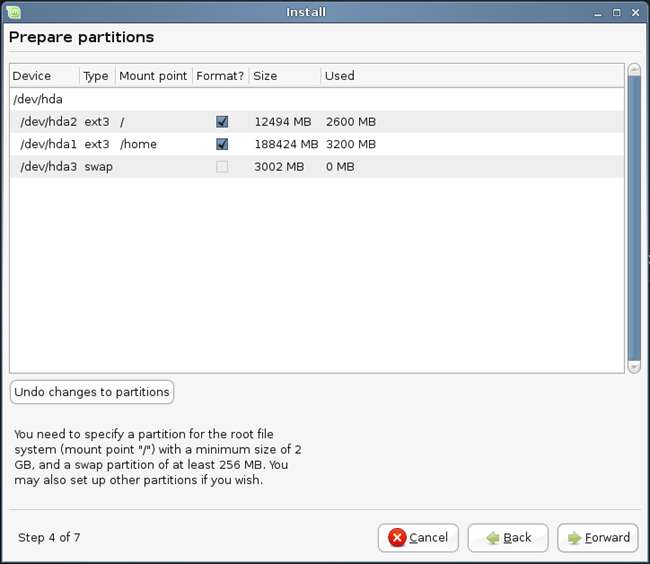
Afbeelding door Methode Dan
Op Windows zijn de dingen vrij duidelijk afgebroken: het leeft op uw schijf, meestal op één partitie, en dat is dat. Als u andere schijven heeft en deze een compatibel bestandssysteem hebben, worden deze ook gelezen. Als dit niet het geval is, worden ze meestal genegeerd of kunt u ze opnieuw formatteren. Linux - en eigenlijk alles wat op Unix lijkt - werkt niet helemaal op die manier.
De manier waarop Linux werkt, is dat het alles in een boom zet. Als je een andere partitie of schijf hebt, wordt deze “gemount” als een branch in een specifieke map, meestal / media of / mnt. De map waarnaar een partitie wordt gemount, wordt een "koppelpunt" genoemd. Deze methode werkt beter met de boomstructuur van Linux en je kunt partities bijna overal als mappen koppelen. In Windows is dit niet zo eenvoudig; nieuwe partities verschijnen over het algemeen als afzonderlijke schijven. Bovendien kan Linux native met veel meer typen bestandssystemen werken dan Windows.
Weet je nog dat er maar vier primaire partities kunnen zijn? Als je wilt boot 145 besturingssystemen op zoals iemand op de JustLinux-forums deed, kun je een primaire partitie instellen voor / boot, die een bootloader herbergt, zoals GRUB of LiLo, die de initiële functies afhandelt en vervolgens doorgaat met opstarten in de uitgebreide partities.
Welk schema moet ik gebruiken?
Het standaard partitieschema voor de meeste Linux-thuisinstallaties is als volgt:
- Een partitie van 12-20 GB voor het besturingssysteem, die wordt aangekoppeld als / (genaamd "root")
- Een kleinere partitie die wordt gebruikt om uw RAM uit te breiden, aangekoppeld en swap genoemd
- Een grotere partitie voor persoonlijk gebruik, gemonteerd als / home
De exacte maatvereisten veranderen op basis van uw behoeften, maar over het algemeen begint u met swap. Als u veel multimediabewerkingen uitvoert en / of een kleinere hoeveelheid RAM hebt, moet u een grotere hoeveelheid swap gebruiken. Als je voldoende geheugen hebt, kun je er op bezuinigen, hoewel sommige Linux-distributies problemen hebben om in stand-by te gaan of in slaapstand te gaan zonder veel swap. De vuistregel is dat je tussen 1,5 tot 2 keer de hoeveelheid RAM als swapruimte kiest, en deze partitie op een plek plaatst die snel te bereiken is, zoals aan het begin of einde van de schijf.
Zelfs als je een ton software installeert, zou een maximum van 20 GB voor je rootpartitie voldoende moeten zijn. De meeste Linux-distributies gebruiken tegenwoordig ext3 of ext4 als hun bestandssysteem, dat een ingebouwd 'zelfreinigend' mechanisme heeft, zodat je niet hoeft te defragmenteren. Om dit het beste te laten werken, zou er echter vrije ruimte moeten zijn voor tussen de 25-35% van de partitie.
Ten slotte, al het andere dat je hebt, moet naar je / home-partitie gaan. Hier worden uw persoonlijke spullen opgeslagen. Het is functioneel het equivalent van de map "Gebruikers" in Windows, waarin uw applicatie-instellingen, muziek, downloads, documenten, enz. Zijn ondergebracht, en die van alle andere gebruikers die u op uw systeem heeft. Het is handig om / home in een aparte partitie te hebben, want wanneer u uw besturingssysteem upgradet of opnieuw installeert, hoeft u niets in deze map te back-uppen! Is dat niet handig? Als klap op de vuurpijl worden de meeste van uw programma- en gebruikersinterface-gerelateerde instellingen ook opgeslagen!
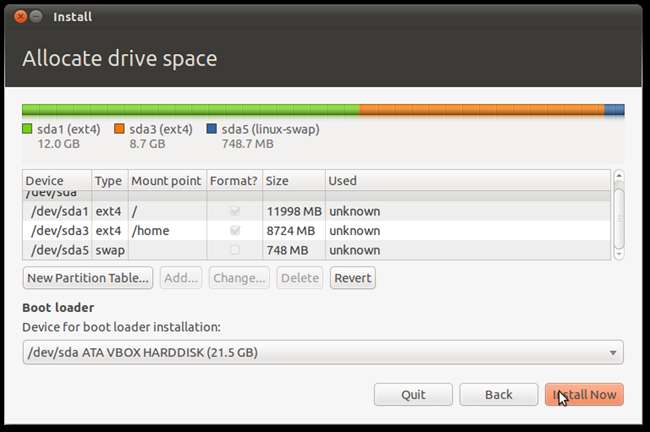
Als u een server met veel gebruikers en / of veel media heeft, kunt u de prestaties optimaliseren door twee harde schijven te gebruiken. Een kleine solid-state drive zou perfect zijn voor het besturingssysteem, misschien maximaal 32 GB, en je zou de swappartitie aan het begin van een 1 of 2 TB "groene" schijf kunnen plaatsen die op / home is gemonteerd.
Als je meer aan het sleutelen bent, kun je zelfs verschillende partities instellen voor zaken als de tijdelijke map (/ tmp), voor de inhoud van je webserver (/ var / www), voor programma's (/ usr) of voor logbestanden ( / var / log).
Mount Points specificeren tijdens installatie
In ons voorbeeld gebruiken we het tonen van de partitie-instellingen tijdens een Ubuntu Maverick Meerkat-installatie. Wanneer u komt waar het zegt 'Schijfruimte toewijzen', kiest u 'Partities handmatig specificeren (geavanceerd)'.
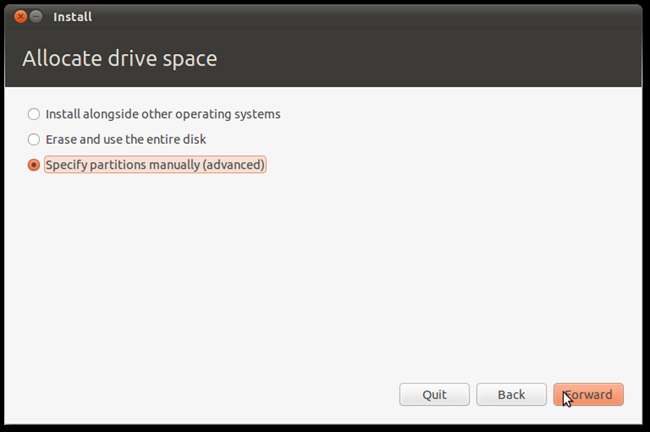
Raak niet in paniek, alleen omdat u 'geavanceerd' ziet; het is echt niet zo moeilijk en je zult een aantal echte beloningen krijgen van het proces. Klik vooruit en je ziet de partitietabel.

Klik op de rij met vrije ruimte in de tabel en klik vervolgens op "Toevoegen ..." Als je geen vrije ruimte hebt, klik dan op je Windows-partitie, klik op "Wijzigen ..." en verklein deze tot een meer smakelijke grootte. Dit geeft je wat vrije ruimte om mee te werken.
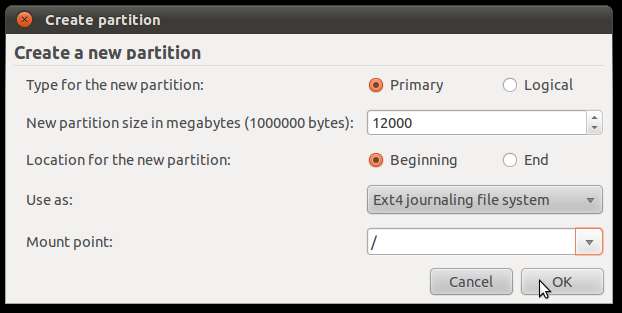
Hier kun je zien dat ik een primaire partitie van ongeveer 11,5 GB aan het begin van de schijf heb gemaakt en dat ik deze heb gespecificeerd om root als het koppelpunt te gebruiken. Je zult een Linux-compatibel bestandssysteem moeten gebruiken, dus ik heb de standaard ext4 gebruikt, hoewel je ext2, ext3, ReiserFS of wat dan ook kunt gebruiken. Doe wat online onderzoek en u kunt de beste kiezen, maar als u twijfelt, houdt u zich aan de standaardinstelling. Je kunt de jouwe aanpassen aan meer ruimte als je die hebt, maar nogmaals, je hebt waarschijnlijk nooit meer dan 20 GB nodig, tenzij je veel software installeert / compileert. Klik op "OK" en u bent klaar om nog een partitie te maken.

Deze keer heb ik, zoals je kunt zien, een logische partitie gekozen (het partitioneringsprogramma maakt hiervoor automatisch een uitgebreide partitie aan). Aangezien deze machine 512 MB RAM heeft, heb ik dat ongeveer 1,5 keer geschat en heb ik het aangeduid als 'wisselgebied'. Merk ook op dat ik dit aan het einde van de schijf heb geplakt, waardoor het zoeken naar schijven tot een minimum wordt beperkt. Klik op "OK" en laten we een nieuwe partitie maken.

Ik heb de rest van de ruimte in het midden geselecteerd als mijn / home-partitie. Het compatibele bestandssysteem dat ik heb gekozen, is opnieuw ext4. Nu is hier het grijze gebied: moet het primair of logisch zijn? Ik ging met primair omdat ik weet dat ik hier geen ander besturingssysteem zal installeren, anders zou ik logisch zijn gegaan. Als u niet van plan bent om meer dan drie besturingssystemen te installeren, kunt u deze simpelweg primair maken.
Als u klaar bent, kunt u de installatie hervatten. Hier is mijn resulterende partitietabel:
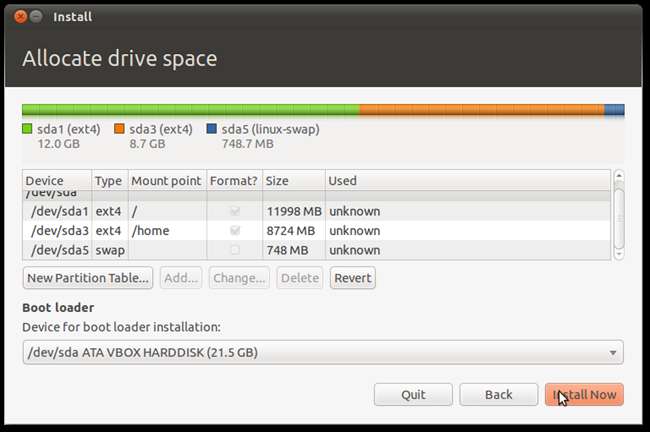
Als u koude voeten krijgt, kunt u de installatie op dit punt beëindigen zonder dat u bang hoeft te zijn voor gegevensverlies. Er wordt niets op uw schijf gedaan totdat u op "Nu installeren" klikt, zodat u terug kunt gaan en dingen kunt bewerken zoals u wilt.
Nu u weet wat partities zijn en hoe u uw Linux-installatie optimaal kunt instellen, kunt u gerust online verder zoeken. Er valt nog veel meer te leren! Heeft u advies of trucs voor het proces? Misschien enkele nuttige ervaringen om te delen? Laat zeker een reactie achter!







